Соответствует ли ПК требованиям, предъявляемым разработчиками
Первое, на что стоит обратить внимание, — это соответствие компьютера, на который осуществляется установка Виндовс 10, системным требованиям, приведенным на сайте корпорации Microsoft. Практически все используемые в наше время компьютеры (даже выпущенные на протяжении последних 10 лет) соответствуют техническим характеристикам, которые разработчик предъявляет к аппаратуре ПК, дабы он мог хотя бы запускаться, работая под управлением Windwos 10.
Перечень технических параметров копировать не станем, но при использовании очень старого и слабого компьютера обязательно зайдите на сайт Microsoft и сравните его с характеристиками используемого компьютера/ноутбука/нетбука. В первую очередь обратите внимание на свободное дисковое пространство – установка Windows 10 не сможет осуществляться, если на будущем системном разделе менее 16 Гб (при инсталляции 64-х битной редакции ОС это 20 Гб).
Лучше, если свободный объем пространства будет с небольшим запасом, особенно это касается обновления.
Проверяем поверхность винчестера или флеш-память
Если в качестве раздела для инсталляции ОС выбран съёмный накопитель, который использовался несколько лет, обязательно просканируйте его на присутствие поврежденных ячеек памяти. То же самое касается и проверки поверхности магнитных пластин жесткого диска, с целью определить их целостность. Для этого не обязательно загружать фирменное ПО и использовать LiveCD – в Windows присутствует стандартная утилита для проверки накопителей на поврежденные ячейки.
При наличии двух операционных систем на компьютере или загрузочного носителя WinPE, загружаемся в Windows или с флешки.

Операция осуществляется на всех версиях Windows аналогичным образом, так что при наличии флешки или установленной на другой раздел/диск иной версии Виндовс алгоритм действий не изменится.

- Жмем по ссылке «Выполнить проверку» для запуска штатной утилиты scannow, отметив флажком опцию исправления обнаруженных проблемных областей.
- Ожидаем, пока проверка не закончится.

По окончании процедуры на экране отобразится информация о количестве битых секторов. Если они присутствовали, существует большая вероятность, что ошибка «У нас проблема» исчезла.
Многие пользователи, столкнувшиеся с ошибкой «Кажется, у нас проблема», выполняли инсталляцию Windows 10, развернув образ с установочными файлами при помощи постороннего программного обеспечения, например, таких программ, как Rufus. Microsoft же рекомендует использовать для этих целей только фирменный инструмент с названием Media Creation Tool.
Утилита позволяет загружать образы лицензионных копий Windows 10 любой разрядности и редакции, кроме Education и Enterprise. Второе ограничение приложения – установка корпоративных выпусков «семерки» и «восьмерки» не поддерживается. Также при использовании этой утилиты не потребуется ввод лицензионного ключа, без чего не обойтись при инсталляции ОС с компакт-диска или установочного съемного носителя, созданного посредством посторонних утилит.
У нас есть возможность загрузить утилиту той же разрядности, что используется на компьютере в данный момент. При загрузке версии утилиты, разрядность которой отличается от используемой Windows, Media Creation Tool попросту не запустится.
После загрузки и запуска программы выбираем режим ее работы их двух предложенных.
Обновление операционной системы
Если желаете обзавестись Виндовс 10 без потери личных данных, обязательно выбирайте первый пункт «Обновить этот ПК сейчас» и кликайте «Далее».
Исключением из правил будут немногочисленные программы и драйверы, по большому счету, очень старых устройств, установленные или существующие ныне версии которых не совместимы с «десяткой».

После этого без каких-либо предупреждений начнется скачивание необходимых для проведения установки файлов с серверов корпорации Microsoft. Здесь окошко можете свернуть, дабы оно не мешало, и заниматься своими делами.

Удивительно, но об окончании загрузки пользователь уведомлен не будет. Придется самому периодически разворачивать окно и проверять статус загрузки.
Далее читаем условия предлагаемого лицензионного соглашения и принимаем его, если согласны.
Будьте внимательны. Windows 10 отсылает на сайт Microsoft значительную часть вашей личной информации, начиная со списка инсталлированных программ, заканчивая данными для входа на различные сайты, сохраненными паролями от Wi-Fi сетей и даже целыми сообщениями с личной переписки.

Определяемся с вариантом обновления Виндовс:
- сохранение установленных приложений и данных;
- сохранение только личных файлов с удалением всех настроек предыдущей Windows и используемых в ней приложений;
- удаление пользовательских файлов, приложений и файлов конфигурации.

Проверяем правильность указанных данных, а в случае обнаружения неточностей возвращаемся и исправляем их. Если все в порядке, жмем «Установить».

На этапе копирования установочных файлов у нас еще есть шанс откатить привнесенные изменения, нажав на кнопку «Отмена».

Имейте в виду! В процессе обновления ОС компьютер будет пару раз перезагружен без ведома пользователя, а после перезапуска установка продолжится.

По завершении распаковки архивов, копирования файлов и автоматической настройки Windows отобразит начальный экран с просьбой выбрать пользователя для выполнения входа в систему, если вы не выбрали вариант удаления личных данных.

Знакомимся с кратким списком новых приложений и возможностей, а также смотрим отчет о несовместимых утилитах, которые придется установить заново, скачав новые версии с сайта их поддержки.

Жмем «Далее», чтобы увидеть новый рабочий стол.
Создаем загрузочную флешку для чистой установки ОС
Если желаете выполнить инсталляцию Виндовс с нуля, переносите переключатель ко второму варианту сразу после запуска Media Creation Tool.

Затем выбираем следующие параметры из выпадающих меню:
- язык установленной системы;
- редакцию «десятки»;
- ее архитектуру.

Выбрав ISO-образ, сможете многократно использовать его для переустановки ОС. Объем флешки, куда будут записываться установочные файлы, должен быть не менее 4 Гб.

Указываем нужный съемный носитель или задаем каталог для хранения ISO-образа. Информация на USB-носителе будет удалена, скопируйте важные данные на компьютер перед его форматированием.

Далее придется подождать, пока приложение скачает все необходимые файлы и запишет их на флешку. Для этого понадобится достаточно высокая скорость интернета, ибо порядка 3,5 Гб файлов при невысокой пропускной способности канала будут качаться многие часы.

На финише у нас получится загрузочная флешка для инсталляции Windows 10 выбранной редакции и архитектуры.

Загружаемся с нее и выполняем установку операционной системы. Никакая проблема в таком случае не должна помешать процессу установки, если накопитель не имеет поврежденных секторов.
Используя Media Creation Tool, — утилиту для загрузки установочных файлов и формирования из них загрузочных носителей для инсталляции Windows 8-10, — вы избавитесь от большинства проблем, с которыми сталкиваются пользователи во время обновления или установки «десятки», от чего не застрахованы при использовании авторских сборок или резервирования образа.
Распространенные проблемы при установке Windows 10 October 2018 Update и варианты их решения
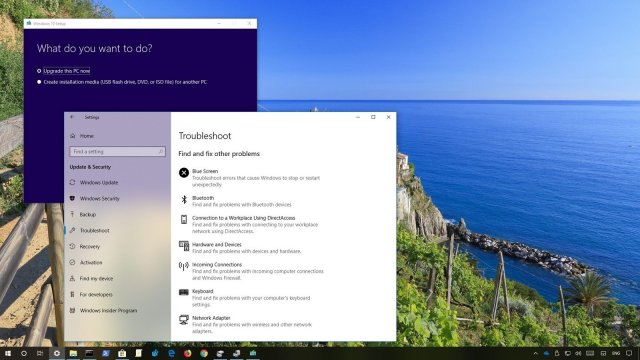
Вы обновились до следующей версии Windows 10 под номером 1809 (17763. 107) и у вас возникли трудности в работе? Если да, данное руководство поможет в их решении.
Как и прошлая версия, Windows 10 October 2018 Update 1809 представляет собой крупное обновление. Оно приносит с собой новые функциональные возможности и улучшения в работе персональных компьютеров, ноутбуков и планшетов. Однако, каждое такое обновление несёт в себе риск появления новых неполадок.
Обычно крупные обновления Windows 10 содержат в себе большие изменения в коде, что может привести к проблемам с совместимостью, драйверами, неожиданным ошибкам и другим неполадкам, которые могут повлиять на производительность и удобство работы.
Кроме неизвестных багов могут появиться другие проблемы, не вызванные изменениями в системе. Иногда обновление установить не удаётся из-за несовместимого программного обеспечения, устаревших драйверов, необычных конфигураций аппаратного обеспечения.
Ниже мы рассмотрим возможные проблемы и варианты их решения.
Исправление проблем Windows 10 October 2018 Update
При переходе на новую версию Windows 10 бывает два вида проблем. Могут быть ошибки в процессе установки, которые сами по себе не являются проблемами новой версии. И могут быть проблемы, связанные с дизайном системы, совместимостью и т.
Данное руководство позволит решить обе проблемы в процессе установки и после.
Исправление ошибок скачивания установочных файлов
Если появляется ошибка 0x800F0922, скорее всего устройство не связано с серверами обновления Microsoft или же раздел System Reserved недостаточно большой. Попробуйте сделать следующее:
Выключить VPN
После этого попробуйте установить обновление снова.
Увеличить раздел System Reserved
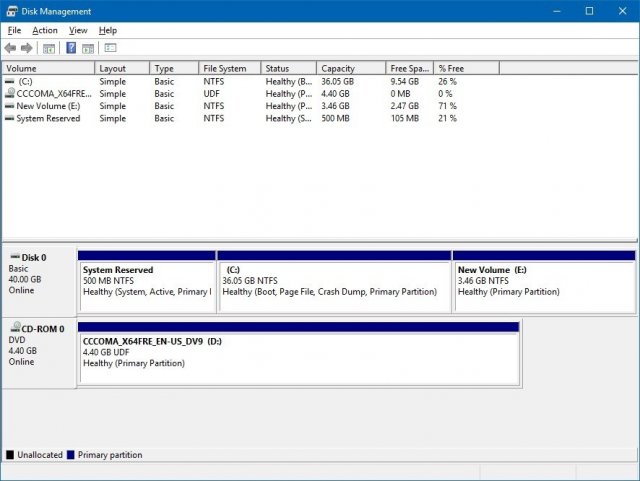
Иногда сторонние приложения, вроде антивирусов, могут сохранять свои данные в этом разделе. В таком случае на нём не хватит места для установки системного обновления. Используйте сторонние инструменты для увеличения размера раздела. Нужно как минимум 500 Мб. Также можно выполнить чистую установку Windows 10, когда будет автоматически создан раздел нужного размера.
Обновление при помощи Media Creation Tool
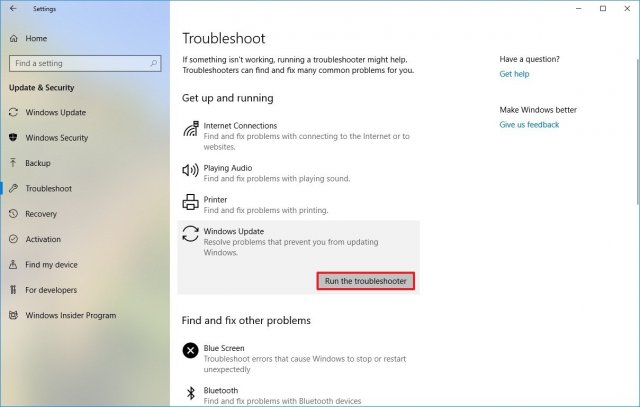
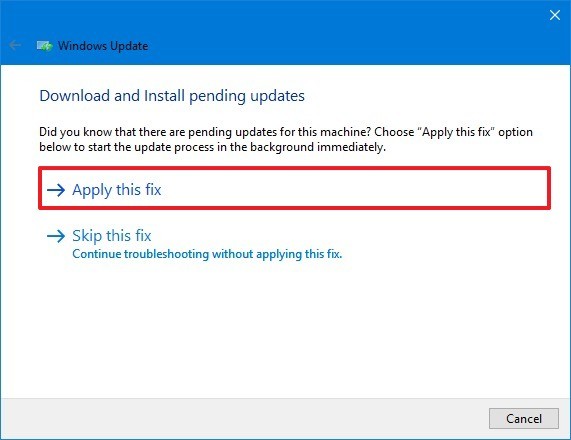
Для этого сделать следующие: откройте приложение Параметры > Обновление и безопасность > Устранение неполадок > Центр обновления Windows > Запустить средство устранения неполадок. Нажмите на кнопку «Применить данное исправление», если она есть. Следуйте указаниям на экране.
После этого перезагрузите компьютер и попытайся обновиться снова, открыв центр обновления Windows.
Исправление неожиданных ошибок при установке
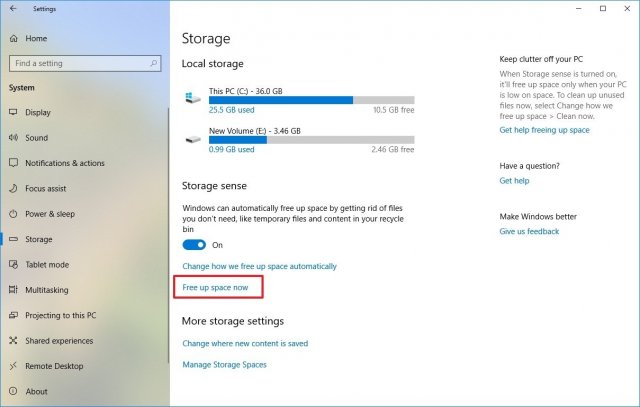
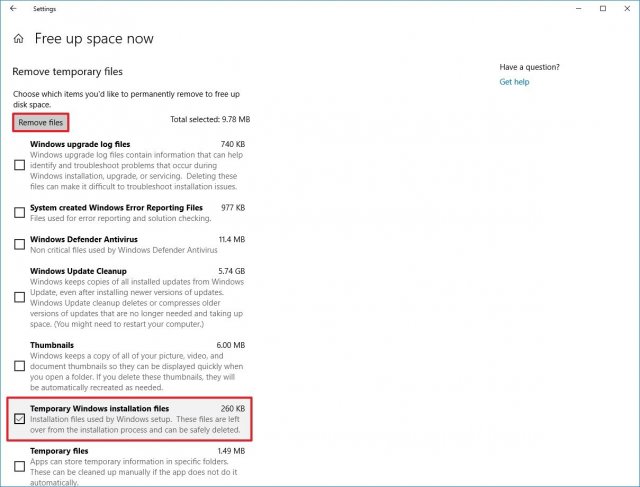
Откройте приложение Параметры > Система > Память устройства > Контроль памяти > Освободить место сейчас. Выберите опцию «Удалить временные файлы установки Windows».
После этого снова попробуйте установить обновление. Если проблемы остались, используйте для установки Media Creation Tool. Как исправить проблемы с носителем USB
Если Media Creation Tool не скачивает обновления
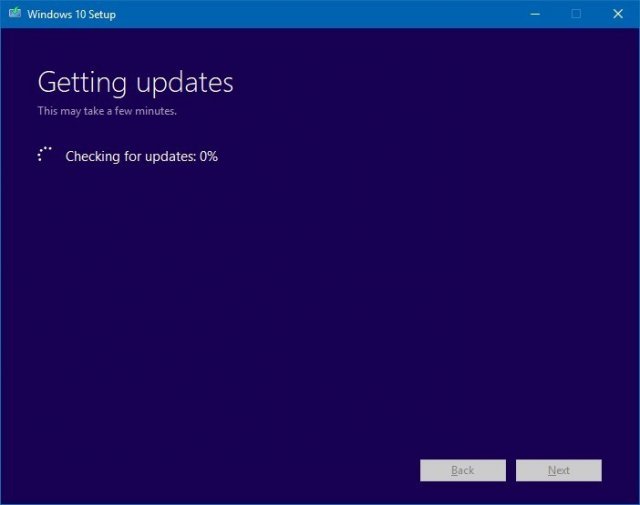
После завершения установки и первоначальной настройки системы снова подключите сеть для завершения процесса установки.
Исправление проблем при установке через Media Creation Tool
BTSources. Дважды нажмите на файл Setupprep. exe.
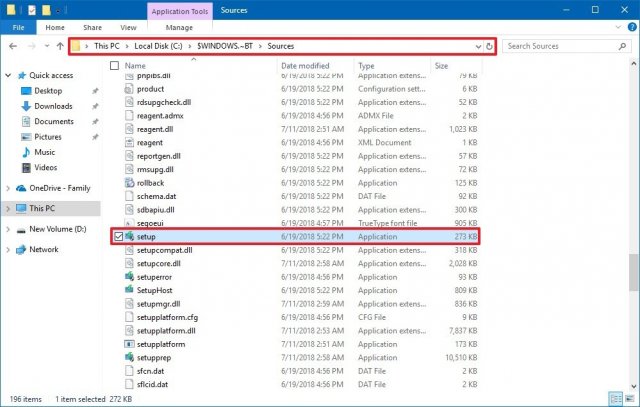
После этого должен начаться процесс установки. Если этого не произошло, можно использовать инструмент Update Assistant.
Исправление ошибок при создании загрузочной флешки
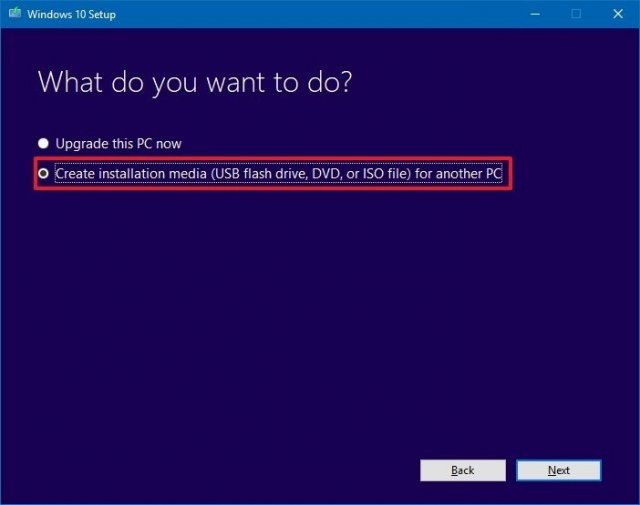
Нажмите кнопку «Далее». Выберите язык, архитектуру и версию редакции.
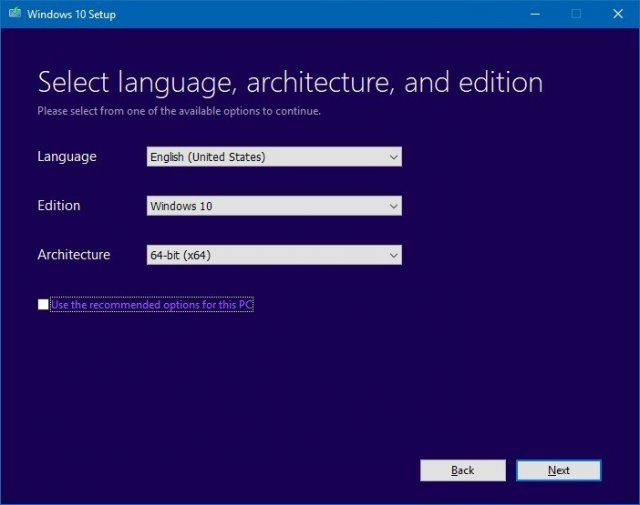
Нажмите кнопку «Далее». Выберите вариант USB флеш-диск.
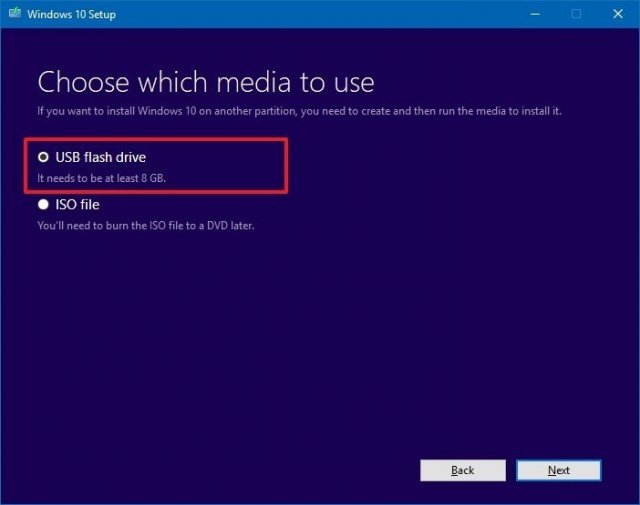
Нажмите кнопку «Далее». Выберите «Съёмный диск» из списка.
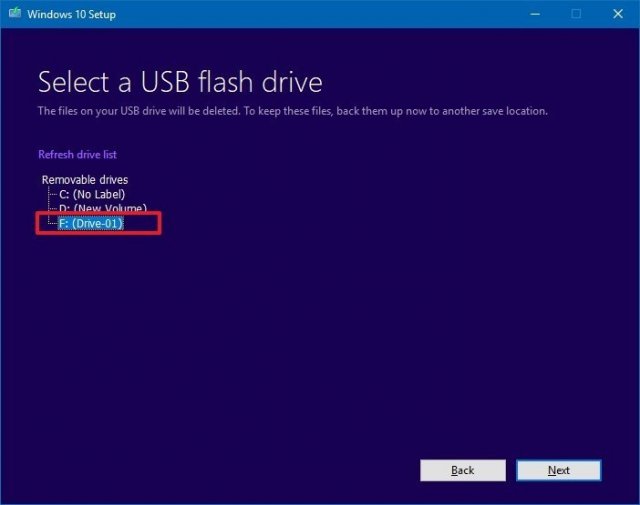
Нажмите кнопку «Далее». Нажмите кнопку «Готово».
Исправление проблемы «Обновление несовместимо с вашим устройством»
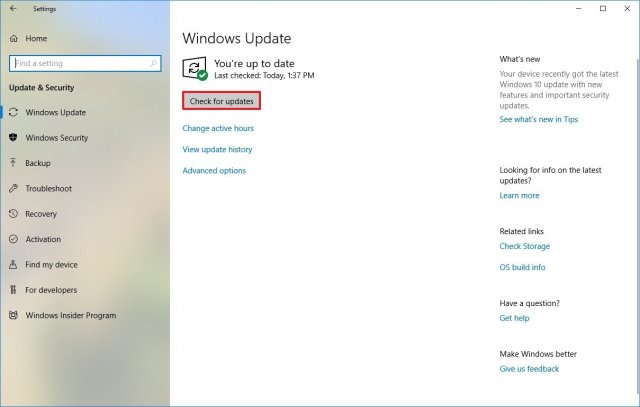
Хотя процесс скачивания и установки обновлений Windows 10 происходит автоматически, если устройство давно не было подключено к интернету или вы отключали центр обновления Windows, при использовании установочной флешки может появиться ошибка с сообщением о том, что обновление не применимо к вашему компьютеру.
Как решить проблемы Update Assistant с установкой октябрьского обновления
Если вы используете для обновления Update Assistant, то можете столкнуться с ошибкой 0x8007042B и сообщением «Что-то пошло не так». После этого процесс установки обновления будет прекращён. Из этого сообщения непонятно, что именно пошло не так. Можно попытаться выполнить шаги по устранению неполадок.
Попробуйте удалить ненужные программы и антивирусы, отключите ненужные периферийные устройства. После этого запустите Update Assistant заново.
Если ошибка сохраняется, используйте другой вариант обновления. Попробуйте выполнить чистую установку Windows 10 или задействовать Media Creation Tool для создания загрузочной флешки.
Устранение проблемы со скачиванием обновления через Assistant Update
Хотя Microsoft создала Update Assistant для установки обновлений, когда нормально не срабатывает центр обновления Windows, иногда этот инструмент сам испытывает проблемы. Например, проблемы со скачиванием установочных файлов. Обычно в этом случае виноваты проблемы с доступом в интернет:• Отключите и заново подключите сетевой кабель. Попробуйте отключить от розетки и снова включить через несколько минут маршрутизатор. Перезапустите Update Assistant. • Перезагрузите компьютер, запустите Update Assistant. • Вместо Update Assistant попробуйте использовать Media Creation Tool
Как исправить проблемы с ISO

Выберите язык, архитектуру и редакцию.
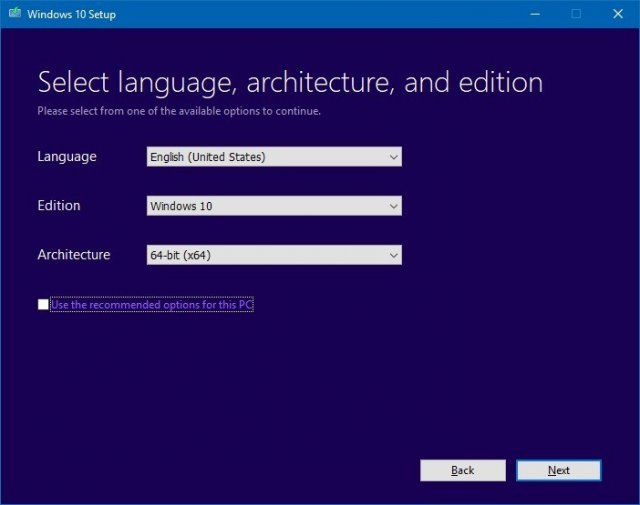
Нажмите кнопку «Далее». Выберите вариант «ISO файл».
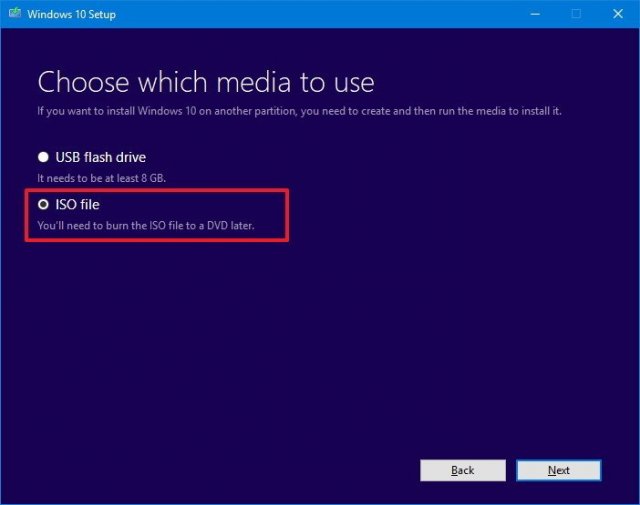
После выполнения этих действий Media Creation Tool создаст новый образ ISO, который должен позволить обновить компьютер или виртуальную машину.
Если ошибка сохранится, можно попробовать создать образ на другом компьютере.
Как исправить проблемы с хранилищем
Системные требования говорят о необходимости иметь как минимум 20 Гб дискового пространства при обновлении 64-разрядной версии Windows 10 и 16 Гб при обновлении 32-разрядной версии. Если на жёстком диске нет достаточного объём свободного места, может появиться одна из следующих ошибок:0x80070070 – 0x500110x80070070 – 0x500120x80070070 – 0x600000x800700080xC190020e
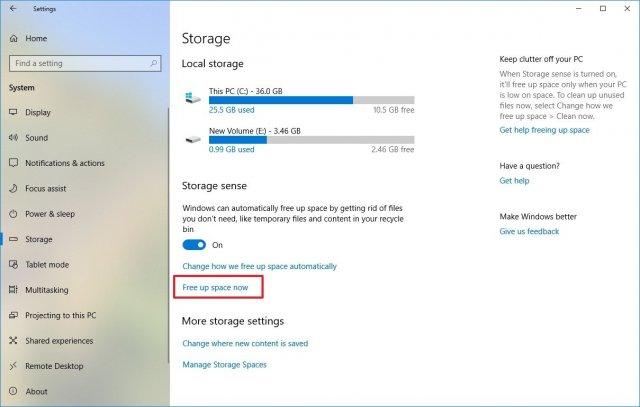
Откройте приложение Параметры > Система Память устройства > Контроль памяти > Освободить место сейчас.
Для удаления можно выбрать следующие файлы:•Предыдущие установки Windows•Файлы для отчёта об ошибках Windows, создаваемые системой •Windows Defender Antivirus•Файлы журнала обновления Windows•Загрузки•Эскизы•Предыдущие установки Windows•Временные файлы•Корзина•Временные файлы интернета•Файлы оптимизации доставки•Кэш построителя текстуры DirectX
Важно: не выбирайте временные файлы установки Windows или установочные файлы Windows ESD, поскольку эти файлы нужны для обновления.
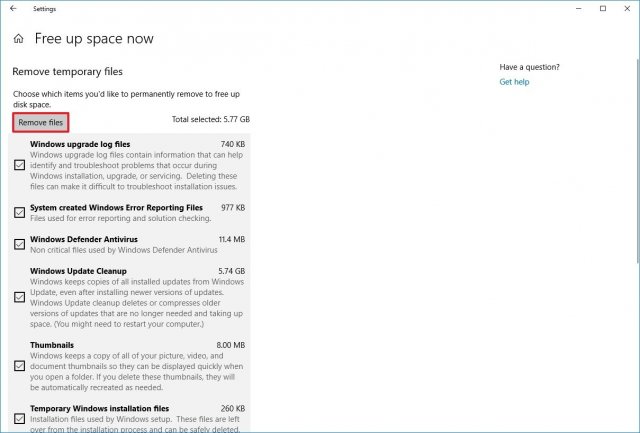
Нажмите на кнопку «Удалить файлы». После выполнения этих шагов вы должны установить Windows 1809 без проблем.
Если вы не можете освободить достаточно места, подключите флешку или съёмный жёсткий диск. Нужно как минимум 16 Гб свободного пространства, чтобы Windows 10 могла использовать его в качестве временного хранилища для выполнения обновления.
Исправление отсутствующих или повреждённых файлов во время установки
Если вам попадутся ошибки 0x80073712 и 0x80245006, они означает отсутствие или повреждение одного или больше установочных файлов. Для решения этой проблемы следует открыть контроль памяти и удалить временные файлы.
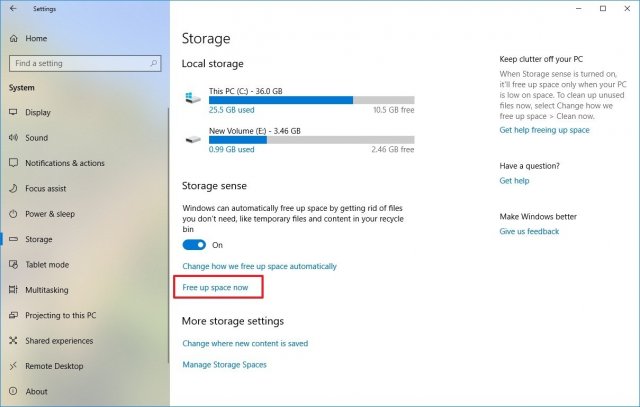
Откройте Параметры > Система > Память устройства > Контроль памяти > Освободить место сейчас. Выделите «Предыдущие установки Windows» или «Временные файлы», нажмите кнопку «Удалить файлы».
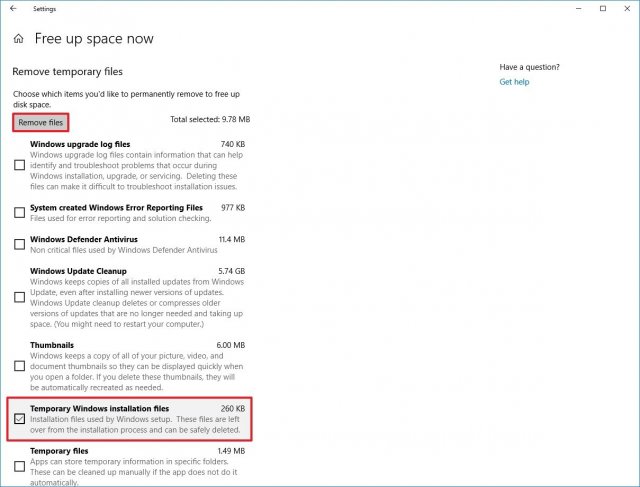
Как исправить аппаратные и программные проблемы с совместимостью октябрьского обновления
Необязательно иметь самые современные компоненты для работы с Windows 10, но несмотря на это, вы можете столкнуться с ошибками 0xC1900200 – 0x20008 и 0xC1900202 – 0x20008, если компьютер не отвечает минимальным системным требованиям. Обычно это происходит при обновлении только очень старых компьютеров. Минимальные системные требования Windows 10 следующие:•Процессор: 1 ГГц•Оперативная память: 2 Гб•Хранилище: 16 Гб дискового пространства для 32-разрядной системы и 20 Гб для 64-разрядной•Графика: Direct X 9 или новее с драйвером WDDM 1. 0•Монитор: разрешение от 800 х 600 пикселей
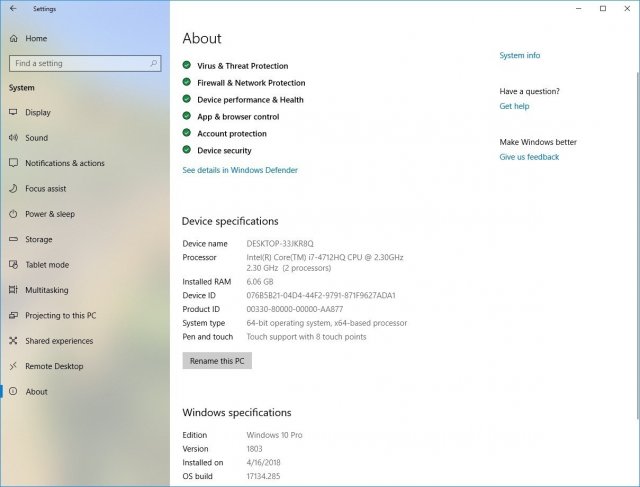
Обычно уже работающие на Windows 10 компьютеры не имеют проблем с системными требованиями при обновлении. Однако, у бюджетных моделей периодически возникают трудности. Если вы видите ошибки 0xC1900200 – 0x20008 или 0xC1900202 – 0x20008, обычно это проблемы с оперативной памятью. В таком случае следует увеличить объём памяти.
Исправление проблем с совместимостью приложений и драйверов во время установки обновлений
При попытке установить октябрьское обновление Windows 10 есть шанс увидеть ошибку 0x800F0923. Она означает проблему с совместимостью приложений или драйвера.
Обычно это ошибка графического драйвера, он может быть устаревшим или конфликтовать со старой программой или антивирусом. Для обнаружения конкретного источника проблемы нужно использовать обновление через Media Creation Tool или Update Assistant. Когда вы следуете указаниям на экране, эти инструменты обнаруживают и сообщают о несовместимости аппаратного обеспечения.
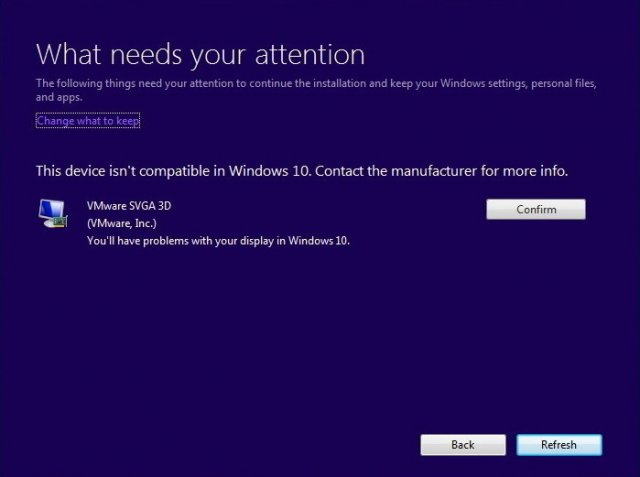
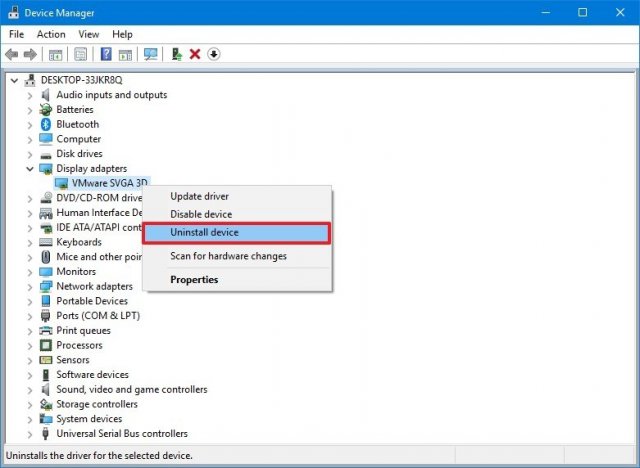
Для этого сделайте следующие: на рабочем столе нажмите правой кнопкой мыши на иконку «Этот компьютер», в контекстном меню нажмите на команду «Свойства». В окне «Система» выберите в меню слева «Диспетчер устройств». Выберите нужное вам устройство, нажмите на него правой кнопкой мыши, выберите команду «Удалить драйвер».
Несовместимость драйверов
Если вы получаете ошибку 0x80070490 — 0x20007, один или больше драйверов устройств несовместимы. Ошибка 0x80070003 — 0x20007 означает, что процесс установки сорвался на этапе установки драйвера.
Когда вы видите ошибки 0x80070490 — 0x20007 или 0x80070003 — 0x20007 после отката Windows 10 до предыдущей версии, выполняйте описанные выше шаги по удалению драйверов.
Программные несовместимости
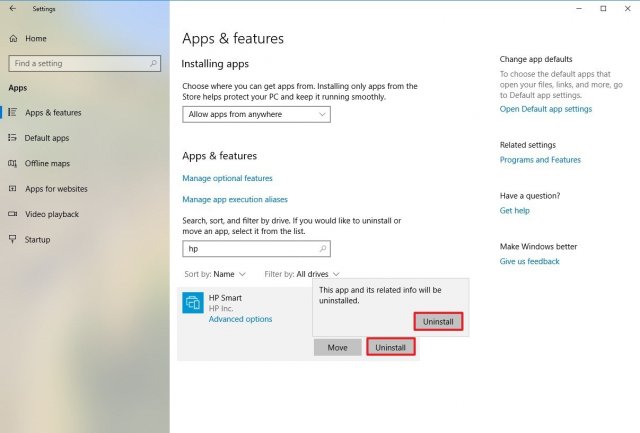
Откройте Параметры > Приложения, выберите в списке необходимое приложение и нажмите на кнопку «Удалить». Попробуйте выполнить установку Windows 10 и затем заново установить приложение.
Исправление проблем с совместимостью драйверов во время установки
При обновлении до любой версии Windows 10 может возникнуть ошибка, которая начинается с кода 0xC1900101. Это означает проблему с драйвером. Варианты следующие:0xC1900101 — 0x200040xC1900101 — 0x2000c0xC1900101 — 0x200170xC1900101 — 0x300180xC1900101 — 0x3000D0xC1900101 — 0x4000D0xC1900101 — 0x40017
Ещё существует ошибка 0x80090011, которая относится к драйверу в процессе переноса данных. Решения могут быть следующие:
Отключите ненужные периферийные устройства
Чтобы избавиться от ошибки драйверов, отключите периферийные устройства со всеми драйверами. После этого выполните обновление и подключите устройства заново. Можно отключить все ненужные устройства, такие как съёмные диски, принтеры, камеры, оставьте клавиатуру и мышь.
Обновите драйверы устройств
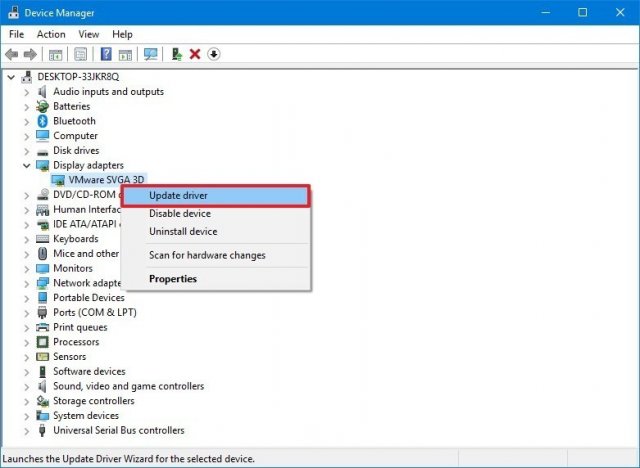
Если вы получаете ошибки 0xC1900101 или 0x80090011, нужно убедиться в установке последних драйверов. Откройте «Диспетчер задач», выберите нужное устройство и в контекстном меню нажмите на команду «Обновить драйвер». Также можно временно удалить устройство, прежде чем выполнить обновление Windows 10.
Освободить дисковое пространство
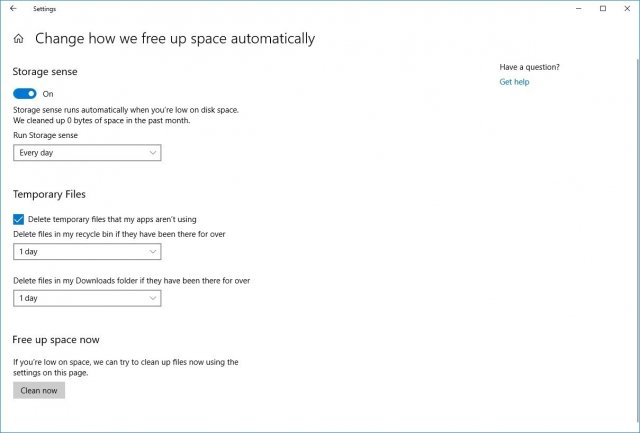
Недостаточный объём дискового пространства тоже может быть причиной ошибки 0xC1900101. Нужно освободить как минимум 20 Гб на жёстком диске. Как это сделать, мы уже описали выше.
Восстановление текущей версии системы
Windows 10 содержит в себе инструменты командной строки System File Checker (SFC) и Deployment Servicing and Management (DISM) для ремонта текущей установки и исправления потенциальных проблем с драйверами устройств. Сначала попробуйте выполнить команды SFC, потом в случае необходимости DISM.
Ремонт жёсткого диска
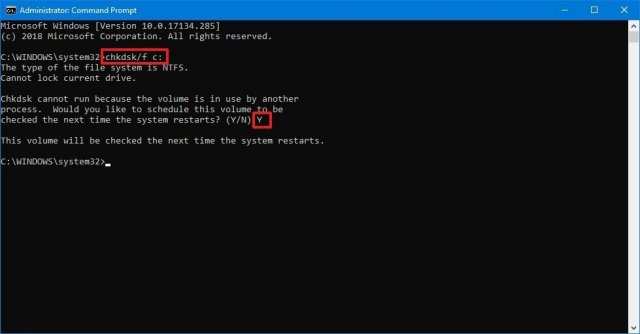
Также Windows 10 содержит в себе команду CHKDSK для проверки и исправления ошибок жёсткого диска. Нажмите на меню «Пуск», введите cmd, в окне выполнить введите chkdsk/f c: и нажмите ввод. Если нужно, введите Y и нажмите ввод для задания расписания сканирования. После выполнения этих шагов перезагрузите компьютер для начала проверки жёстких дисков.
Обновление вручную
Если ничего не помогает, можно выполнить чистую установку Windows 10 при помощи Media Creation Tool.
Исправление проблем с совместимостью приложений во время установки
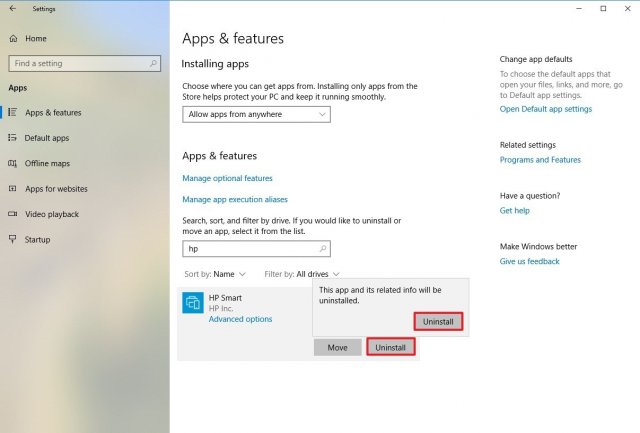
Если вы видите ошибку 0xC1900208 – 0x4000C, одно или несколько приложений несовместимы с обновлением. Проще всего на время удалить эти приложения. Обычно виноваты сторонние антивирусы. Как удалить приложения, описано выше.
При удалении классических приложений рабочего стола может потребоваться выполнить дополнительные шаги. Следуйте указаниям на экране.
Как исправить проблемы в процессе установки October 2018 Update
Обычно после долгой работы Windows 10 без необходимого обслуживания производительность начинает падать. Накапливаются проблемы, которые могут проявиться в процессе установки обновления.
Чтоб решить эти проблемы, воспользуйтесь инструментами командной строки SFC и DISM.
Исправления проблем в начале процесса обновления
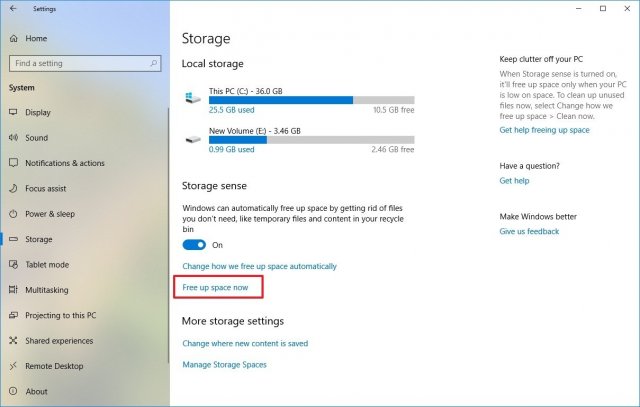
При попытке остановить обновление Windows 10 может появиться ошибка 0xC1900107. Она означает, что вы недавно выполняли обновление и предыдущую версию требуется удалить.
Перезагрузите компьютер и попробуйте установить обновление снова. Если это невозможно, перейдите в раздел «Контроль памяти» и освободите место, как описано выше. После этого попробуйте установить обновления снова.
Решение проблем со случайными перезагрузками в процессе установки обновления
При установке версии 1809 вы можете увидеть ошибку 0x80200056 после непреднамеренной перезагрузки. Нужно заново запустить процесс обновления и не выключать компьютер при установке.
Исправление ошибок без прав администратора
Ошибка 0x80070522 означает, что вы выполняете установку обновления через стандартную учётную запись пользователя. Для успешной установки нужно обладать правами администратора. Если это не домашний компьютер, для получения таких прав нужно связаться с системным администратором.
Исправление проблем с завершением установки обновления
При установке крупных или кумулятивных обновлений могут возникнуть две ошибки:• Ошибка: Невозможно завершить установку обновлений. Отмена изменений. Не выключайте компьютер. • Ошибка: невозможно настроить обновления Windows. Отмена изменений.
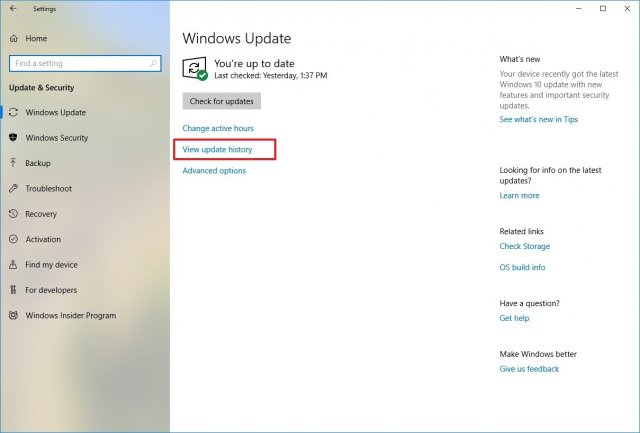
На Windows 10 есть известные ошибки, которые возникают при невозможности выполнить установку обновлений. Нужно найти причину ошибки.
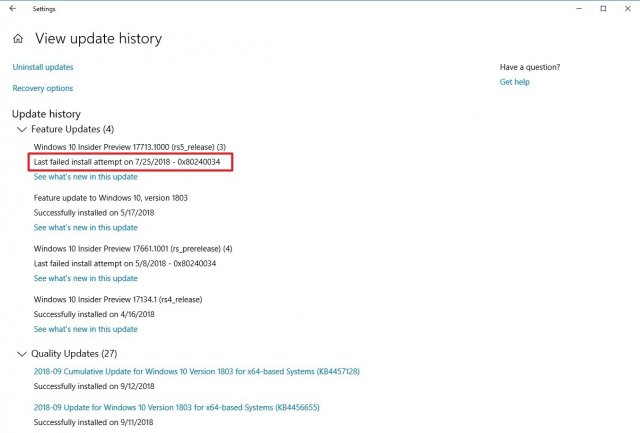
На странице в центре обновления Windows есть раздел, который отслеживает информацию о каждом обновлении и их ошибках. Откройте приложение Параметры > Обновление и безопасность > Центр обновления Windows > Просмотр журнала обновлений. Посмотрите код ошибки. Найдите описание этого кода в интернете. Там же могут быть описаны возможные решения проблемы.
Как исправить проблемы после установки обновления
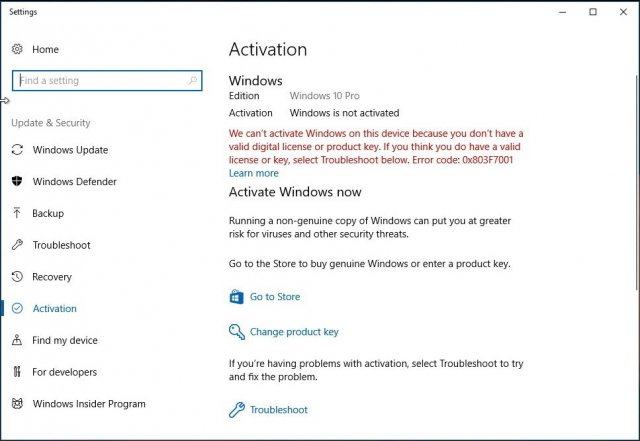
Если устройство не активировалось заново, может появиться ошибка 0x803F7001 и сообщение «Windows не активирована» на странице активации в приложении «Параметры».
Вы можете использовать инструмент решения проблем с активацией. Также можно подождать пару дней, чтобы Windows 10 повторно активировалась самостоятельно.
Решение сетевых проблем
Иногда после успешного обновления до последней версии Windows 10 устройство может потерять доступ в интернет или скорость может быть медленной. Причины могут быть разнообразными, в том числе и программные ошибки в обновлении, изменение или сброс сетевых настроек в процессе установки обновления или проблемы с сетевым адаптером.
Для поиска неполадок нужно открыть инструмент решения сетевых проблем. Запустите приложение Параметры > Сеть и интернет > Состояние > Средство устранения сетевых неполадок. Следуйте за указаниями на экране.
Сброс всех сетевых адаптеров
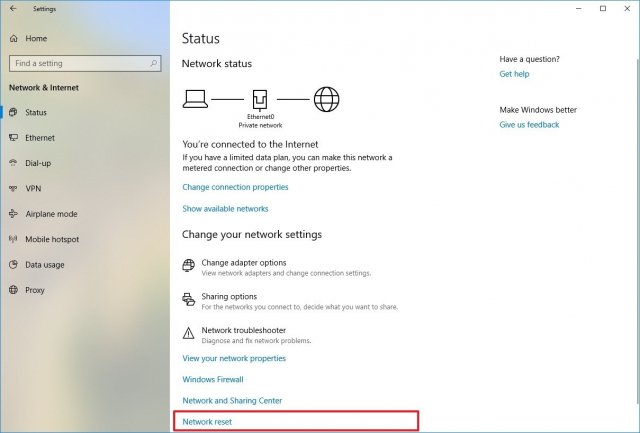
Если метод выше не помог, можно выполнить сброс всех сетевых адаптеров. Откройте Параметры > Сеть и интернет > Состояние > Сброс сети > Сбросить сейчас. Будет выполнен сброс всех сетевых адаптеров до настроек по умолчанию.
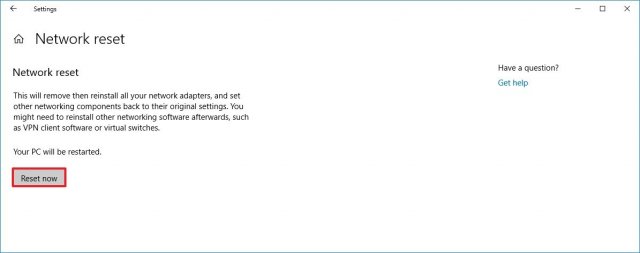
Решение проблем с чёрным экраном после установки обновления
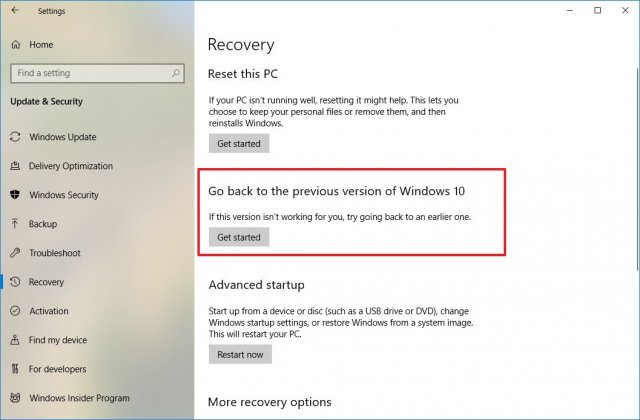
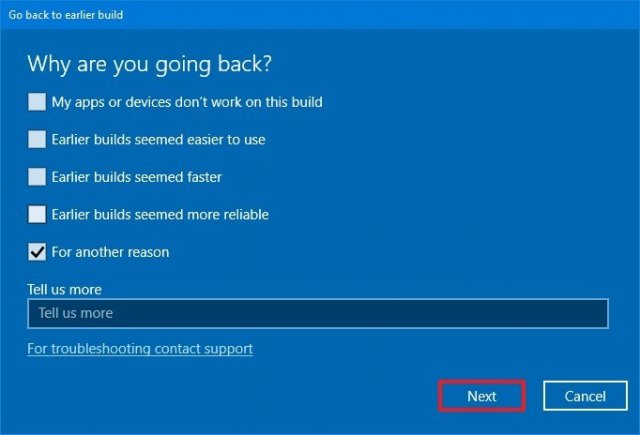
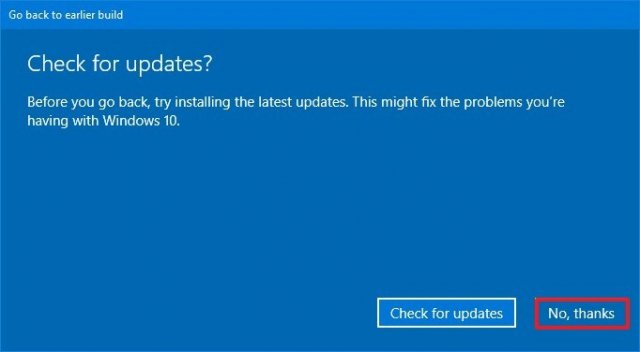

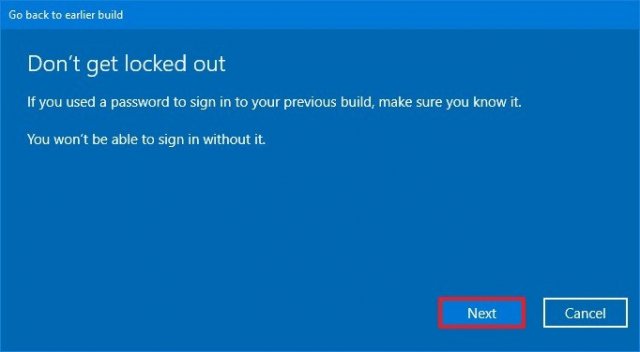
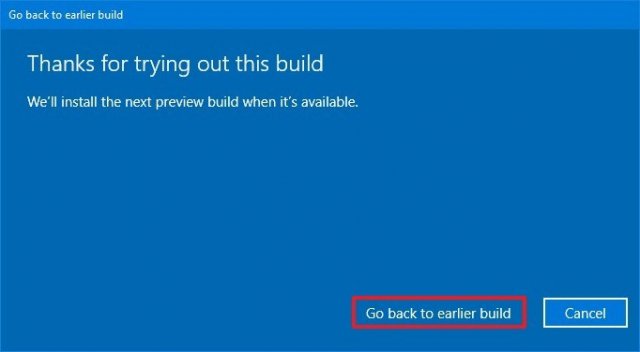
Откройте Параметры > Обновление и безопасность > Восстановление > Вернуться к предыдущей версии Windows 10. Нажмите кнопку «Начать». Выберите причину возврата, нажмите «Далее», откажитесь от проверки наличия обновлений, нажмите два раза кнопку «Далее», затем на кнопку «Вернуться на предыдущую сборку».
Как исправить проблемы с тёмным интерфейсом проводника
Одним из наиболее заметных новшеств октябрьской версии Windows 10 является появление тёмного варианта проводника. Однако, уже есть сообщения о проблемах в работе этой версии проводника. Из-за этих проблем панель инструментов, фон и некоторые другие элементы могут быть белыми.
Требуется дождаться выпуска кумулятивного обновления, а до тех пор можно предпринять ряд шагов.
Включить и выключить
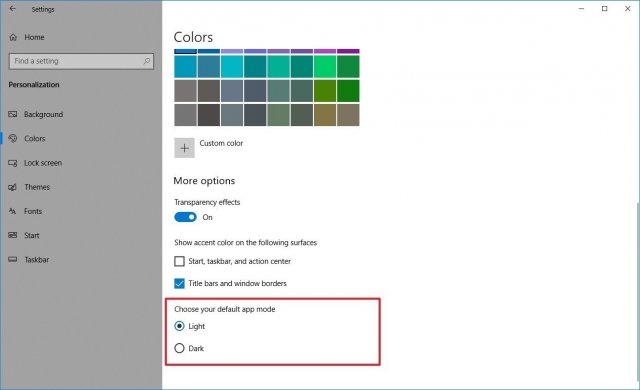
Откройте Параметры > Персонализация > Цвета > Режим приложения по умолчанию > Светлый. Потом снова выберите Тёмный.
Изменение графической темы
Откройте Параметры > Персонализация > Темы > Windows.
Использование новой учётной записи
Если проблема сохраняется, можно создать новую учётную запись. Если в ней неисправности с цветом проводника нет, можно перейти на работу в этой учётной записи.
Исправление проблемы с яркостью экрана
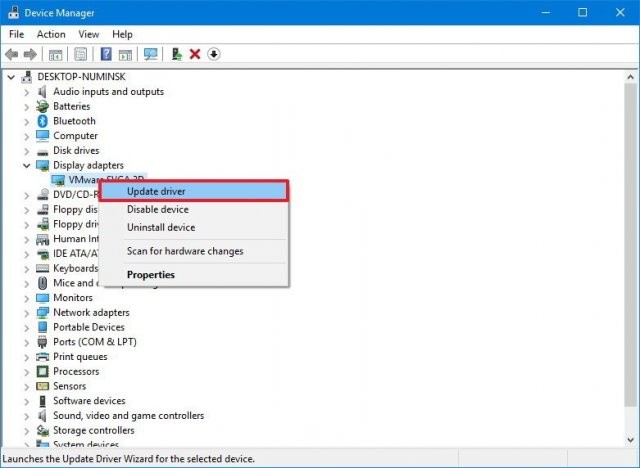
Если у вас уже последняя версия драйвера, можете удалить устройство в «Диспетчере задач» и заново установить драйвер. Microsoft убрала кнопку яркости из раздела «Батарея», поскольку она есть в центре уведомлений.
Как исправить проблемы с драйвером Intel Audio
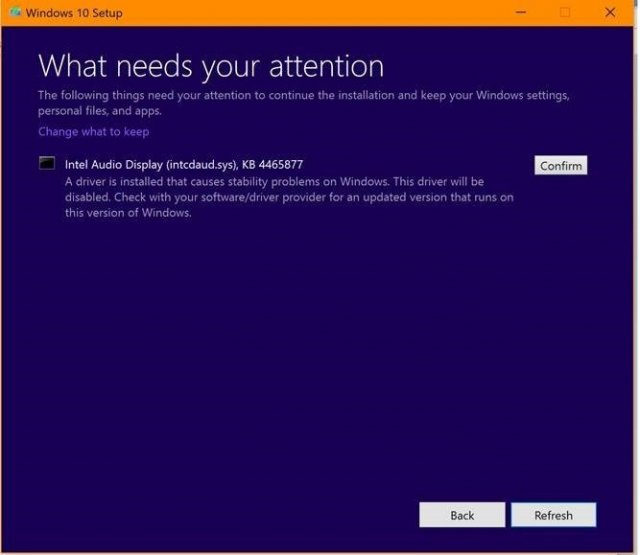
Если вы пытаетесь обновиться при помощи Media Creation Tool и Update Assistant, может появиться ошибка с надписью «Требуется ваше внимание». Microsoft утверждает, что драйверы устройств Intel Display Audio имеют проблемы с совместимостью с этим обновлением. Из-за этого может быть повышен расход системных ресурсов и энергии, из-за чего уменьшится продолжительность работы ноутбуков и планшетов. Если вы видите это сообщение, рекомендуется нажать кнопку «Назад» и отменить установку обновления. Также сама Microsoft блокирует появление обновления на таких устройствах.
Как исправить проблему с отсутствием у приложений доступа в интернет
Некоторые пользователи пишут, что после обновления приложения из магазина Microsoft Store лишились доступа в интернет.
Включите TCP/IPv6
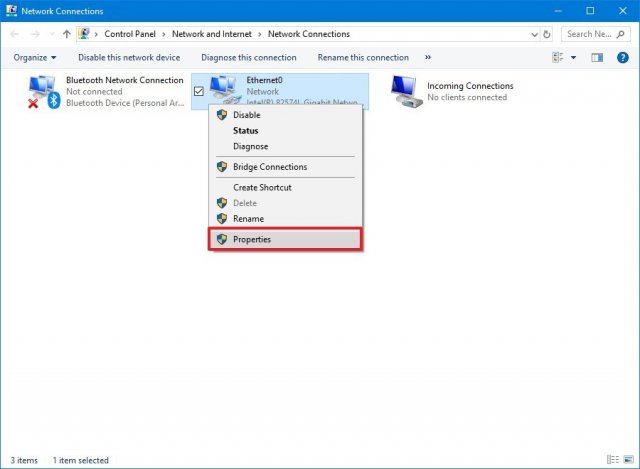
Помимо протокола TCP/IPv4 приложения Microsoft Store и браузер Edge требуют включать протокол TCP/IPv6. Если у вас есть приложения, которые не могут выйти в интернет, убедитесь, что этот протокол включен.
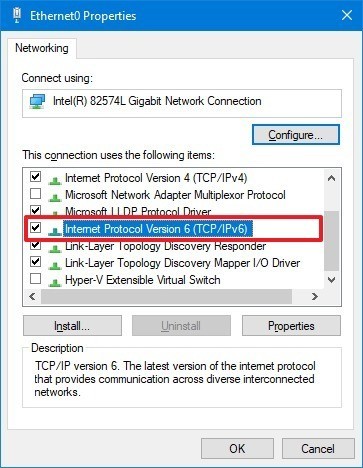
Откройте Панель управления > Центр управления сетями и общим доступом. На панели слева нажмите «Изменение параметров адаптера». Правой кнопкой мыши нажмите на нужном адаптере и выберите «Свойства». Поставьте галочку напротив «IP версии 6 (TCP/IPv6)». Нажмите OK.
Смена сетевого профиля
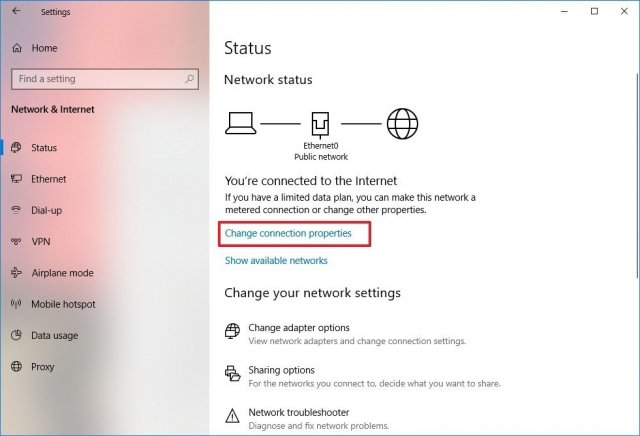
Если это не помогло, можно изменить сетевой профиль с частного на общедоступный.
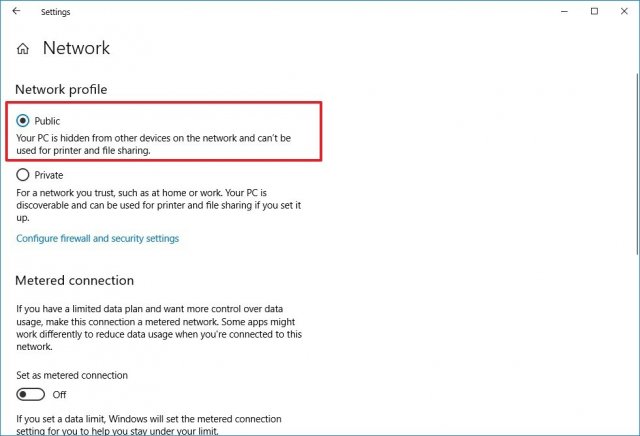
Откройте приложение Параметры > Сеть и интернет > Состояние > Изменить свойства подключения. Выберите «Общедоступные».
Сброс сетевых настроек
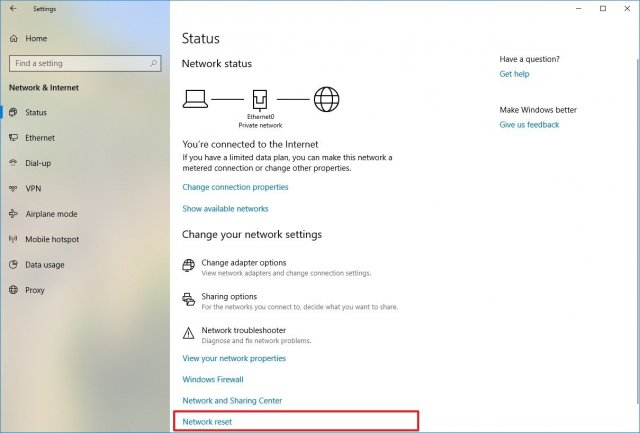
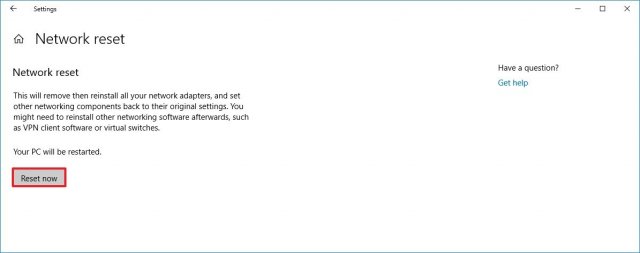
Откройте Параметры > Сеть и интернет > Состояние > Изменить > Сброс сети > Сбросить сейчас.
Как успешно обновиться до Windows 10 October 2018 Update
Процесс установки обновлений на Windows 10 со временем совершенствуется, но большое количество возможных аппаратных конфигураций приводит к появлению ошибок. Однако, можно выполнить простые действия, чтобы уменьшить вероятность подобных ошибок.
Создание резервных копий
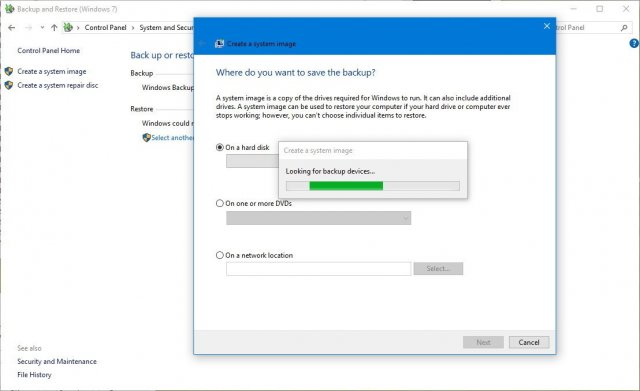
Хотя вероятность ошибок невелика, всё же что-то может пойти не так. Для таких ситуаций у Windows 10 есть процесс отката, но он может не сработать. По этой причине всегда рекомендуется делать резервную копию системы и пользовательских файлов.
Резервная копия поможет вернуться на предыдущую версию Windows, если нет доступа к функции откатов в приложении «Параметры». Если установка провалится, вы не сможете загрузить компьютер. Если будут проблемы после установки, можно будет воспользоваться полной копией системы для восстановления компьютера.
Удаляйте неважные приложения
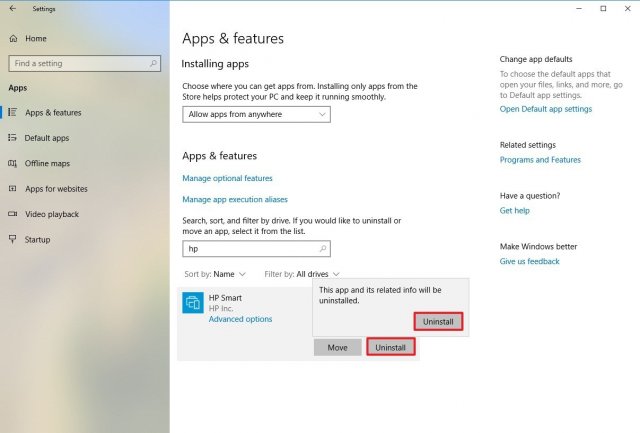
Несовместимость с приложениями является одной из главных причин невозможности выполнить обновление. Если вы не знаете, какое именно приложение виновато, начинайте с классических программ для рабочего стола и антивирусов. Приложения удаляются в разделе Параметры > Приложения > Приложения и возможности. Выберите нужные программы и нажмите на кнопку «Удалить».
Кроме несовместимых приложений, удалите сторонние антивирусы и другие программы для обеспечения безопасности. Естественно, работать на протяжении долгого времени без подобной защиты не рекомендуется. Также можно отключить антивирус Защитник Windows. Для этого откройте Параметры > Обновления и безопасность > Безопасность Windows > Открыть службу Безопасность Windows > Защита от вирусов и угроз > Параметры защиты от вирусов и других угроз > Управление настройками. Снимите переключатель «Защита в режиме реального времени». После установки обновления Windows 10 антивирус включится автоматически. Если вы удалите сторонний антивирус, после установки обновления верните его обратно.
Отключение брандмауэра
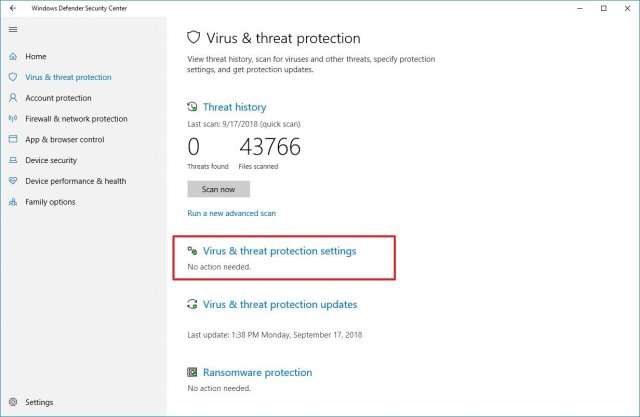
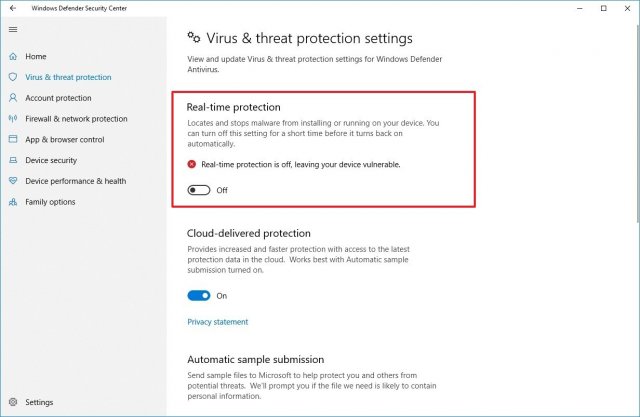
Чтобы отключить встроенный брандмауэр, в этом же окне «Безопасность Windows» перейдите в раздел «Брандмауэр и безопасность сети» и нажмите на раздел, который отмечен как «Активный». Отключите переключатель «Брандмауэр защитника Windows».
Отмена блокировки обновлений
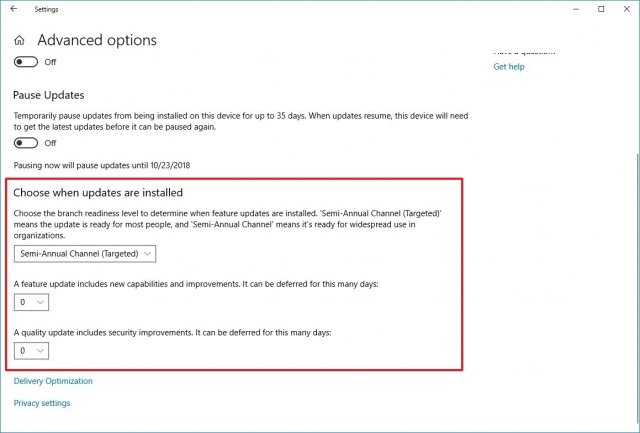
Отключение лимитных соединений
Если ваше подключение обозначено как лимитное, обновление Windows 10 может не скачиваться автоматически. Нужно отключить это ограничение.
Если у вас ограниченный трафик, нужно до 5 Гб для скачивания обновлений. Для отключения лимитного соединения откройте Параметры > Сеть и интернет > Состояние > Изменить свойства подключения. Отключите переключатель в разделе «Лимитное подключение».
Чистая установка
Если установка обновлений не срабатывает, можно выполнить чистую установку. Это сотрёт все данные на основном разделе жёсткого диска. Перед установкой перенесите нужные вам файлы на другой раздел или диск. При помощи Media Creation Tool можно создать установочную флешку или диск.
Программа установки не смогла определить поддерживаемые варианты установки
Причиной этой проблемы может быть либо то, что изображение повреждено, либо набор файлов неполон. Помимо этого, проблемы совместимости могут вызвать эту проблему. Также может случиться так, что модуль, используемый для понижения версии операционной системы, не настроен должным образом.
Если вы столкнулись с этой ошибкой, войдите в систему как администратор и попробуйте последовательно решить следующие проблемы:
- Запустите программу установки Windows в режиме совместимости для более ранней версии.
- Используйте Изображение для более низкой версии, доступной на официальном сайте Microsoft.

Предположим, вам нужно понизить Windows 10 до Windows 8. 1; Вы можете попробовать запустить файл установки Windows в режиме совместимости для Windows 8.
Процедура для этого заключается в следующем:
Нажмите правой кнопкой мыши файл установки и выберите Свойства.
На вкладке «Совместимость» установите флажок « Запустить эту программу в режиме совместимости для ». Выберите версию Windows в раскрывающемся меню.
Нажмите Применить , а затем ОК , чтобы сохранить настройки.
Теперь щелкните правой кнопкой мыши файл Sep и выберите «Запуск от имени администратора», чтобы начать процесс понижения.
Одной из причин этой проблемы является поврежденное изображение или папка с неполными файлами. В обоих этих случаях лучшим решением будет загрузить файл изображения с официального веб-сайта Microsoft, чтобы убедиться, что он будет работать.
СОВЕТ. Это решение, похоже, также помогло некоторым. Скажем, вы используете Windows Home Edition. Откройте Панель управления> Системный апплет. Нажмите на ссылку Получить больше возможностей с новой версией Windows. Вам будет предложено ввести код аутентификации для приобретенной вами ОС. Введите его, и вам должно быть хорошо идти.
Надеюсь, что-нибудь поможет!
Сведения о вопросе
Изготовьте носитель с Windows 8, запустите из БИОСа и попробуйте выполнить обновление с локального носителя, не будут мешать сетевые ошибки. В случае неудачи, и если не хотите ждать, выполняйте новую установку с переносом файлов. Программы не сохраняются, только личные файлы, но как правило этот вариант работает. Проблема в переносе с Win 7 каких-то программ или настроек.
Если всё же необходимо обновление, отключите, а потом удалите Ваш антивирус и Microsoft Security Essentials, если он есть.
Если Вы используете или раньше использовали программы виртуальных дисководов (Daemontools, Alcahol, Paragon, Nero Image Drive, UltraISO и т. ) удалите выше перечисленные программы и драйвер sptd. sys для чего выполните следующее:
Перезагрузите компьютер и загрузите Windows в безопасный режим.
Удалите файл C:WindowsSystem32Driverssptd. sys
Откройте редактор реестра, в ветке HKLMSystemCurrentControlSetServices удалите раздел sptd (возможно придется задать права — нажмите правой кнопкой мыши по ветке реестра, выберите пункт «Разрешения», выберите свою учетную запись и установите для нее галочку в поле «Полный доступ»)
В ветке HKEY_LOCAL_MACHINESYSTEMCurrentControlSetEnumRoot удалите раздел LEGACY_SPTD.
Попробуйте перед обновлением выполнить в командной строке Win 7 от имени администратора chkdsk C: /f (C: имя диска для проверки, если программа попросит перезагрузку напечатайте Y и нажмите ввод)
Веселюсь уже второй час.
Обновил винду до новой версии и увидел это.
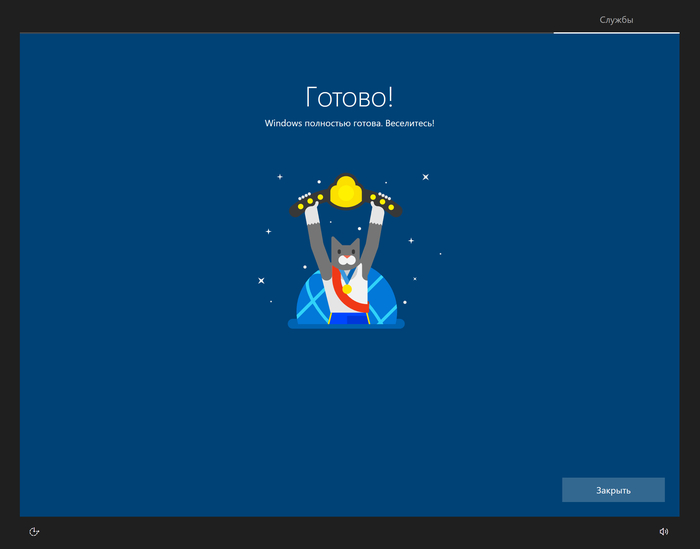
Драйвера на звук слетели, в играх пропал FPS на 30%, а иногда вообще опускается до 20 кадров во всей системе, анимация сворачивания окон начала лагать и подрыгивать, зато появился какой-то раздел Телефон в настройках, который вызвал больше вопросов чем ответов. В общем скажу что 1909 версия не скучная однозначно! Ставьте и веселитесь
Бесплатное обновление до Windows 10
ВАЖНО: моя информация могла устареть. В марте еще была актуальной. Если кто проверит — отпишите в комментах плз.
Наткнулся на старенький пост
Вкратце: МС прикрыла возможность бесплатно обновлять винду, даже для пользователей с ограниченными возможностями.
Решение: используем машину времени.
Заходим на web. archive. org, скармливаем вышеуказанную ссылку, выбираем нужную дату, качаем файл. Запускаем, обновляемся. (этот способ выручал много раз, например, когда понадобились маны и дистрибутивы с ныне покойного citrix. ru)
Наслаждаемся (?) десятой виндой.
Еще раз повторю: способ совершенно точно работал в марте этого года. Как дело обстоит сейчас — не знаю.
Надеюсь, кому-нибудь пригодится.
Ставлю тег «без рейтинга» и пару комментов для минусов (вдруг кому надо).
Американец потребовал от Microsoft предоставить копию Windows 7 или заплатить $600 миллионов долларов.
По словам истца, после обновления до Windows 10 его ноутбук стал непригоден к использованию.
Житель города Альбукерке (штат Нью-Мексико) Фрэнк Дикмэн (Frank Dickman) подал иск против Microsoft и ее гендиректора Сатьи Наделлы с требованием предоставить ему копию Windows 7 или выплатить ущерб в размере $600 млн за «нарушение гражданских прав».
Согласно исковому заявлению, после автоматического обновления до версии Windows 10 ноутбук Asus 54L истца, который поставлялся с предустановленной Windows 7, «мгновенно стал непригоден к использованию». Теперь Дикмэн требует от Microsoft предоставить ему копию Windows 7 и соответствующий ключ активации. На выполнение требования истец предоставил Редмонду 30 дней. В противном случае компания должна выплатить $600 млн.
Журналисты издания The Register обратились к Microsoft за разъяснениями, однако представители компании отказались комментировать ситуацию.
Техногигант не впервые сталкивается с судебными исками из-за обновлений до Windows 10. Минувшей весной трое жителей штата Иллинойс подали в суд на компанию, утверждая, что обновления причинили ущерб компьютерам и хранящимся на них данным, из-за чего истцы потеряли время и деньги. Как пояснили пользователи, Microsoft выпустила продукт (Windows 10), «не подходящий для использования в целях, для которых подобные продукты обычно предназначены».
Очередная «гадость» от компании Microsoft. Или обладателям пиратской версии Windows 7 x64 посвящается.
Доброго времени суток, уважаемые Пикабушники и Пикабушницы! Прежде всего обращаюсь к счастливым обладателям пиратских копий Windows 7х64 Возможно вам известно, что с недавнего времени компания Microsoft начала выпускать обновления( КВ 2859537, КВ 2872339, КВ 2882822), которые при установке приводили к параличу ОС и радовали пользователей вот такой замечательной надписью: «Ошибка при запуске приложения 0хс0000005». До недавнего времени их можно было удалить из командной строки при помощи заклинания: wusa. exe /uninstall /kb:2872339( или kb:2859537, или kb:2882822) Но буквально вчера-позавчера подопечные Билла Гейтса придумали новую пакость: ошибка приложения вылетает не зависимо от того, удалили ли вы эти обновления или нет. А попытка откатить систему к раннему состоянию теперь приводит к её обрушеню. Неопытный пользователь вздохнёт и начнёт переустанавливать ОС. Так что могу предположить, что завтра народ начнёт сходить с ума)) Однако мы же Пикабушники и мы знаем довольно простое решение данной проблемы: Создаем текстовый документ. txt и вносим в него эти строки:
DEL «%windir%system32driversoem-drv64. sys» DEL «%windir%system32xNtKrnl. exe» DEL «%windir%system32xOsLoad. exe» DEL «%windir%System32ru-RUxOsLoad. exe. mui» DEL «%windir%System32en-USxOsLoad. exe. mui» %windir%System32BCDEDIT. exe /set path Windowssystem32winload. exe %windir%System32BCDEDIT. exe /deletevalue kernel %windir%System32BCDEDIT. exe /deletevalue nointegritychecks %windir%System32BCDEDIT. exe /deletevalue custom:26000027 REG DELETE HKLMSYSTEMCurrentControlSetservicesoem-drv64 /va /f shutdown -r -t 0
Переименовываем расширение. txt на. cmd и запускаем от администратора, после загрузки windows 7 снова все работает кроме активации. Затем, дорогой Пикабушник, тебе потребуется активировать свою ОС (лично я использовал активатор Windows 7 Loader eXtreme Edition v3 503) Хочу обратить ваше внимание, что данный способ был проверен мною лично. Подменённое ядро действительно заменилось оригинальным. После этого я специально вернул из скрытых обновления КВ 2859537, КВ 2872339, КВ 2882822, установил их, перезагрузился и вот спешу поделиться с вами способом решения проблемы. Всем счастьz, удачи и лёгкого понедельника))
Ошибка «Программе установки не удалось определить поддерживаемые варианты установки”Обычно происходит, когда пользователь пытается понизить версию Windows 10 до 8. 1 или 8 и наоборот. Эта ошибка обычно означает, что в процессе установки возникают проблемы с совместимостью, и Windows не может ни обновить, ни перейти на другую версию.

Эта ошибка возникает, когда вы используете встроенные параметры для обновления / понижения версии Windows до другой версии. Поскольку этот параметр пытается сохранить ваши пользовательские настройки и данные нетронутыми, перед продолжением необходимо запомнить множество параметров. Если в этом процессе возникнет конфликт, вы можете столкнуться с этой проблемой.
Что вызывает ошибку «Программа установки не смогла определить поддерживаемые варианты установки»?
Как упоминалось ранее, эта ошибка в основном возникает из-за проблем с совместимостью при установке или обновлении версии Windows. Некоторые из основных виновников проблемы:
- Есть совместимость проблемы при использовании механизма обновления / понижения по умолчанию в Windows.
- В образ который вы пытаетесь установить, либо испорченный или есть неполные файлы
- Встроенный модуль для обновления / понижения не работает должным образом настроен под Windows.
Когда вы пытаетесь обновить / понизить свою версию Windows, убедитесь, что вы вошли в систему как администратор и имеете активное подключение к Интернету на вашем компьютере. Повышенный доступ важен для Windows для аутентификации действия, а сетевой доступ гарантирует, что Windows подключена к правильным серверам.
Решение 1. Запуск в режиме совместимости
Прежде чем мы перейдем к созданию загрузочного устройства, вам следует попробовать запустить модуль в режиме совместимости. Если вы переходите на более раннюю версию Windows, вы можете попробовать запустить установщик в режиме совместимости для этой конкретной версии. Известно, что функция перехода на более раннюю версию не работает в Windows 10 в течение некоторого времени, а режим совместимости обходит большинство неисправных модулей.

- В свойствах выберите Вкладка совместимости и чек опция Запустите эту программу в режиме совместимости для: и выберите Windows 8. Также, чек опция Запустите эту программу от имени администратора.
- Нажмите Подать заявление для сохранения изменений и выхода. Теперь попробуйте запустить установку и посмотрите, исправлена ли ошибка.
Решение 2. Использование файла установки вместо изображения
Если вы используете для установки файл ISO-образа Windows, попробуйте вместо этого запустить файл «setup». Всякий раз, когда вы пытаетесь установить Windows непосредственно из файла образа, его сначала необходимо загрузить в виртуальный привод компакт-дисков, и оттуда будут выполняться дальнейшие операции. Если мы обойдем этот механизм, у нас есть шанс избавиться от ошибки.

Решение 3. Использование средства создания мультимедиа
Средство создания носителей позволяет пользователю использовать установочный файл ISO для создания загрузочного устройства, которое вы можете использовать для установки Windows на свой компьютер. Конечно, это отличается от обычного метода установки, так как он может стереть ваши текущие пользовательские настройки и данные на основном диске. Резервное копирование все ваши данные должным образом поместите на какой-нибудь съемный диск, а затем используйте Media Creation Tool / Rufus, чтобы создать загрузочный диск.
После того, как вы создали загрузочный диск, подключите его к своей системе и перезагрузите компьютер. Откройте параметры загрузки (F10 или Esc: могут отличаться в зависимости от производителя) и установите самый высокий приоритет загрузки съемного диска. Когда начнется установка, следуйте инструкциям и установите Windows без каких-либо проблем.
Предыдущая статья

Следующая статья

Иногда при запуске программы установки Windows может появляться сообщение об ошибке: Что-то произошло, программа установки не смогла определить поддерживаемые варианты установки. Единственный доступный вариант — нажать Закрыть и выйти из настройки. Эта ошибка может возникать при попытке перехода на предыдущую версию Windows с использованием встроенного механизма.
Нажмите правой кнопкой мыши файл установки и выберите Свойства.
Нажмите Применить , а затем ОК , чтобы сохранить настройки.
СОВЕТ. Это решение, похоже, также помогло некоторым. Скажем, вы используете Windows Home Edition. Откройте Панель управления> Системный апплет. Нажмите на ссылку Получить больше возможностей с новой версией Windows. Вам будет предложено ввести код аутентификации для приобретенной вами ОС. Введите его, и вам должно быть хорошо идти.
Программе установки не удалось определить поддерживаемые варианты установки.
Ошибка « Программа установки не смогла определить поддерживаемые варианты установки » обычно возникает, когда пользователь пытается обновить Windows 10 до 8. 1 или 8 и наоборот. Эта ошибка обычно означает, что существуют проблемы совместимости с процессом установки, и Windows не может обновить или перейти на другую версию.
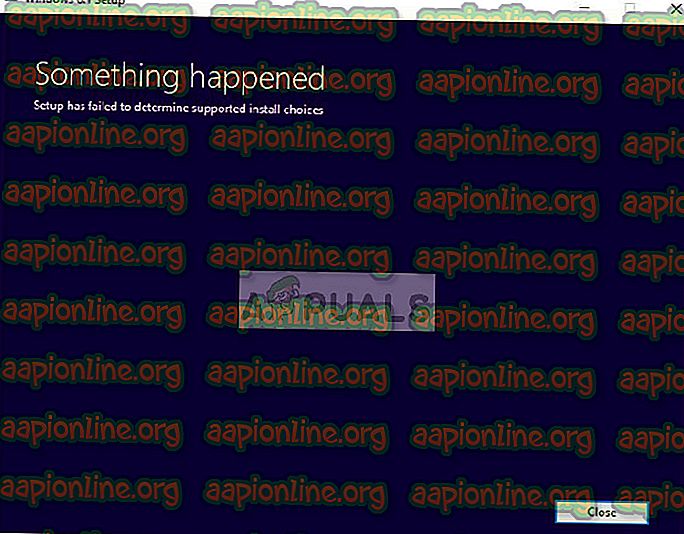
Эта ошибка возникает, когда вы используете встроенные параметры для обновления / понижения Windows до другой версии. Так как эта опция пытается сохранить ваши пользовательские настройки и данные в целости, необходимо учитывать множество параметров, прежде чем продолжить. Если в этом процессе есть конфликт, вы можете столкнуться с этой проблемой.
Как упоминалось ранее, эта ошибка в основном возникает из-за проблем совместимости при установке или обновлении версии Windows. Некоторые из основных виновников проблемы:
- Существуют проблемы совместимости при использовании механизма обновления / понижения по умолчанию в Windows.
- Образ, который вы пытаетесь установить, поврежден или содержит неполные файлы.
- Встроенный модуль для обновления / понижения не настроен должным образом в Windows.
Когда вы пытаетесь обновить / понизить версию Windows, убедитесь, что вы вошли в систему как администратор и у вас есть активное подключение к Интернету на вашем компьютере. Расширенный доступ необходим для проверки подлинности Windows, а сетевой доступ гарантирует, что Windows подключена к соответствующим серверам.
Решение 1. Работа в режиме совместимости
Прежде чем мы перейдем к созданию загрузочного устройства, попробуйте запустить модуль в режиме совместимости. Если вы понижаете версию Windows, вы можете попробовать запустить установщик в режиме совместимости для этой конкретной версии. Известно, что функция понижения в Windows 10 давно нарушена, и режим совместимости обходит большинство неисправных модулей.
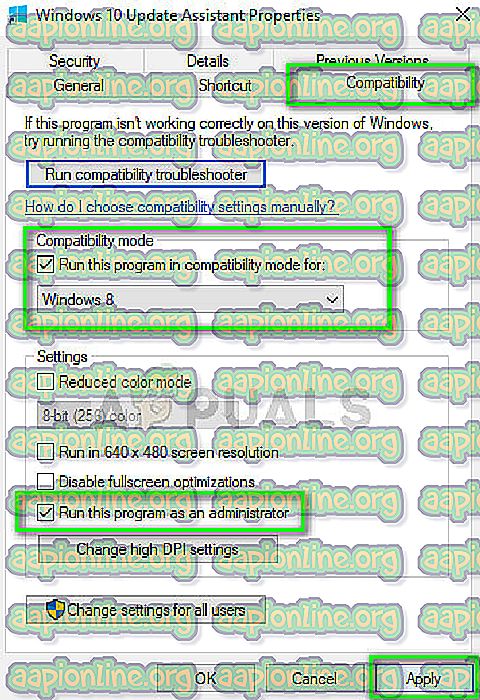
- В свойствах перейдите на вкладку «Совместимость» и установите флажок « Запустить эту программу в режиме совместимости для:» и выберите Windows 8 . Также отметьте опцию Запустить эту программу от имени администратора .
- Нажмите Применить, чтобы сохранить изменения и выйти. Теперь попробуйте запустить установку и посмотреть, исправлена ли ошибка.
Решение 2. Использование установочного файла вместо изображения
Если вы используете для установки файл ISO-образа Windows, попробуйте вместо этого запустить файл «setup». Всякий раз, когда вы пытаетесь установить Windows непосредственно из файла образа, его сначала нужно загрузить в виртуальный привод CD, и оттуда будут выполняться дальнейшие операции. Если мы обойдем этот механизм, у нас появится шанс избавиться от ошибки.
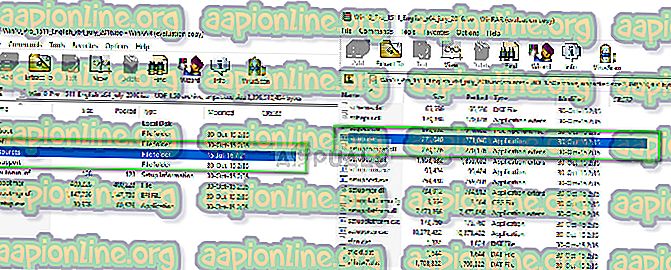
Инструмент создания мультимедиа позволяет пользователю использовать установочный файл ISO для создания загрузочного устройства, которое вы можете использовать для установки Windows на свой компьютер. Конечно, это отличается от обычного метода установки, поскольку он может стереть ваши текущие пользовательские настройки и данные на основном диске. Выполните резервное копирование всех ваших данных на некоторый съемный диск, а затем используйте Media Creation Tool / Rufus для создания загрузочного диска.
Сделав загрузочный диск, подключите его к своей системе и перезагрузите компьютер. Откройте параметры загрузки (F10 или Esc: может отличаться в зависимости от производителя) и установите приоритет загрузки съемного диска на самый высокий. Когда начнется установка, следуйте инструкциям и установите Windows без проблем.
После загрузки обновления, на диске C появляется скрытая папка $Windows. ws (как-то так), объемом больше 4Гб. При этом свободного места на диске осталось чуть больше 300Мб.
— Перенес эту скрытую папку на флэшку, заодно переименовал ее (дал более читабельное название). Этим самым освободил больше 4Гб места на С.
— в нашей папке на внешнем носителе, идем в SourcesWindows, и оттуда запускаем setup.
Запустится установка Windows 10 в режиме обновления (не спросит ключ, сохранит параметры).
В моем случае выругалась, что не хватает места на диске, и предложила выбрать другой. Так вот, на выбранный диск установщик сохранит старую версию Windows!. Установка 10-ки пройдет на диск С, как и положено. Далее с образа старой Windows можно будет откатиться обратно, если не устроит.
Мой планшет в результате обновлен. Радуюсь 🙂
Этот ответ помог 88 польз.
Это помогло устранить вашу проблему?
К сожалению, это не помогло.
Великолепно! Спасибо, что пометили это как ответ.
Насколько Вы удовлетворены этим ответом?
Благодарим за отзыв, он поможет улучшить наш сайт.
Ответы (3)
Здравствуйте. Попробуйте сменить флешку. Напишите конфигурацию оборудования. Что-нибудь в биосе меняли, чтобы устранить проблему?
Материнская плата asus prime b350 plus, процессор amd ryzen 5 2600, видеокарта gtx geforce 1050 ti.
В биосе нечего не делал , только очистил жесткий диск.
Как вариант, можно попробовать обновить биос. Жёсткий диск 1 подключён?
«Программе установки не удалось создать новый или найти существующий системный раздел»
Время от времени, в ходе установки Windows система сообщает, что программе установки не удалось создать новый или найти существующий системный раздел. Эта проблема не позволяет продолжить установку, и загоняет многих в ступор. Тем не менее, есть несколько простых способов ее решить. Но для начала, нужно разобраться в первопричинах проблемы.
Что означает данная ошибка?
Установка ОС с USB носителя — популярнейший способ инсталляции. Именно во время такой установки, на экране может появиться сообщение, в котором говорится, что программе не удалось создать новый или найти существующий системный раздел. Возникновение ошибки может быть в таких случаях:
- USB-устройство не пригодно для инсталляции ОС.
- Приоритет USB-флешки в BIOS значительно выше, чем у основного загрузочного устройства.
- Основное устройство отключено в BIOS.
Если программа установки успешно запускается, значит с флешкой проблем нет. Когда вы видите в списке предлагаемых накопителей свой жесткий диск, значит, с дисками тоже все в порядке. Единственная возможная проблема – приоритет в Boot-меню BIOS. В Microsoft знают о проблеме. В действительности — это мера предосторожности. Установка предусматривает несколько этапов, в ходе которых система перезагружается. И чтобы процесс установки прошел корректно, Windows должна видеть системный раздел в качестве приоритетного. Вероятно, для запуска инсталлятора, вы зашли в BIOS и самостоятельно сменили приоритет в списке на USB. Если приоритетным разделом является съемный накопитель (флешка) система запрещает установку ОС.
